
Нека да видим как да стартирате Windows Task Scheduler на компютър по различни начини. Task Scheduler - компонент на операционната система Windows за изпълнение на различни задачи, планирани в определено време.
С помощта на инструмента за планиране на задачи се извършва автоматична поддръжка на операционната система, приложенията се забавят до стартиране и др. Някои задачи са насрочени в самия Windows Scheduler, други задачи се добавят автоматично от програмите или се планират от потребителя, след като ръчно се добави задачата към системния инструмент.
Съдържание:- Как да отворите Task Scheduler в прозореца Run
- Как да отворите Task Scheduler с помощта на Windows Search
- Стартиране на планиране на задачи в командния ред
- Как да отворите Task Scheduler в Windows PowerShell
- Отваряне на планировчик на задачи в управлението на компютъра
- Отворете Scheduler Task от менюто Start
- Как да отворите програма за задачи на Windows от контролния панел
- Изводи на статията
Task Scheduler ви позволява да планирате и автоматично да извършвате конкретни действия на вашия компютър в определено време, без намеса на потребителя. Сред извършените операции може да има напълно нежелани задачи.
Така например, на вашия компютър при стартиране изведнъж става автоматично отворите браузъра на всяка страница, обикновено с рекламна дейност. Вероятно е вирус или злонамерен софтуер, когато са инсталирани на компютър, да са добавили задачата си към планировника на задачи (въпреки че може да има други начини за автоматично отваряне на нежелани страници) за автоматично стартиране на приложението. За да разрешите проблема, ще трябва да влезете в Task Scheduler и след това да намерите и деактивирате ненужната задача.Как да отворите програма за задачи на Windows? Има няколко начина за стартиране на щракване в операционната система. В тази статия ще анализираме опциите, подходящи за Windows 10, Windows 8.1, Windows 8, Windows 7.
Как да отворите Task Scheduler в прозореца Run
Универсален начин за започване на Task Scheduler във всички версии на операционната система Windows: стартиране на команди с помощта на диалоговия прозорец "Run".
Следвайте тези стъпки:
- Натиснете едновременно на клавишните клавиши "Win" + "R".
- В прозореца "Изпълнение" в полето "Отваряне:" въведете командата: "taskchd.msc" (без кавички) и след това кликнете върху бутона "ОК".
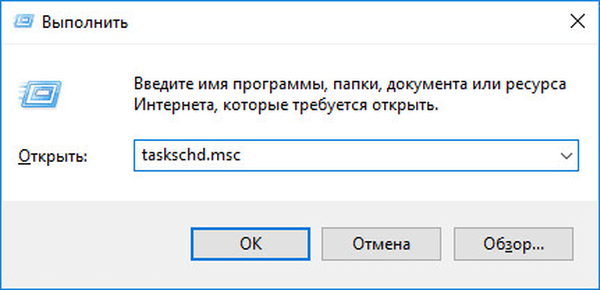
На работния плот на компютъра се отваря прихващането на Task Scheduler. Сега можете да видите планираните задачи, ако е необходимо, да промените или изтриете ненужни задачи.
Когато работи с планиращия или други средства на системата, потребителят трябва да разбере до какво могат да доведат тези или други промени. Ако не сте сигурни, че постъпвате правилно, не променяйте нищо..
Как да отворите Task Scheduler с помощта на Windows Search
Следващият начин: използване на стандартната функция за търсене в операционната система Windows. Изпълняваното действие е подобно във всички версии на системата, само интерфейсът на Windows е различен.
В Windows 7, влезте в менюто "Старт", въведете термина "разписание" (без кавичките) в "Търси програми и файлове", стартирате приложението.
В Windows 8.1 и Windows 8 преместете курсора на мишката нагоре и надолу от дясната страна на екрана, в страничния панел, в полето "Търсене", въведете израза "планировчик на задачите" (без кавички), стартирайте системния инструмент.
В Windows 10 щракнете върху иконата за търсене в лентата на задачите, въведете израза "планировчик на задачите" (без кавички), стартирайте класическото приложение.
Стартиране на планиране на задачи в командния ред
На следващо място, помислете за друг инструмент за отваряне на Task Scheduler - командния ред. Прочетете тук как да намерите командния ред в Windows 10 тук..
Направете следното:
- Изпълнете командния ред като администратор.
- В прозореца на командния ред въведете командата: "taskchd.msc" (без кавички) и след това натиснете клавиша Enter.

След това на компютъра ще се отвори прозорецът "Задача на задачите".
Може да се интересувате също от:- Как да отворите Диспечер на устройства - 10 начина
- Как да преоразмерите иконите на работния плот на Windows
- Стартиране на Windows 10: как да добавите или премахнете програма от стартиране
Как да отворите Task Scheduler в Windows PowerShell
Друг начин да стартирате планиращия компютър на вашия компютър: с помощта на инструмента Windows PowerShell.
В Windows 10 направете следното:
- Щракнете с десния бутон върху менюто "Старт", изберете "Windows PowerShell (Administrator)".
- В прозореца Administrator: Windows PowerShell въведете командата: "taskchd.msc" (без кавички) и след това натиснете клавиша Enter.

В резултат на това на компютъра ще се отвори програмистът на задачите.
Отваряне на планировчик на задачи в управлението на компютъра
Task Scheduler е интегриран в конзолата за управление на компютъра, от там може да се отвори.
За да стартирате конзолата за управление на компютъра, можете да използвате диалоговия прозорец Стартиране, като въведете командата: "compmgmt.msc" (без кавички).
Друг начин за влизане в конзолата за управление на компютъра:
- Кликнете върху иконата "My Computer" ("Този компютър") на работния плот. Прочетете тук как да върнете иконата на My Computer на вашия работен плот..
- В контекстното меню изберете "Управление".
В прозореца "Управление на компютъра", под "Управление на компютъра (локално)", Scheduler показва списъка с помощни програми..
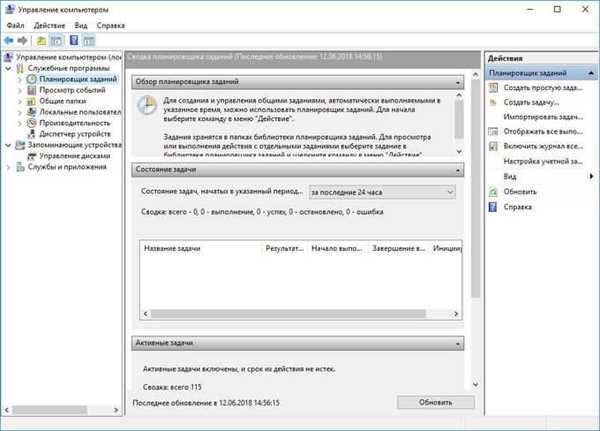
Отворете Scheduler Task от менюто Start
Task Scheduler присъства в списъка с приложения на менюто Start. За да стартирате приложението, отидете в менюто "Старт", намерете папката "Инструменти за администриране" сред списъка с програми и след това стартирайте Задача на планирането.
Как да Отворете Windows Task Scheduler, от контролния панел
Накрая ще стартираме системния инструмент от контролния панел. Първо трябва да отворите Контролния панел на операционната система.
Ще стартираме Контролния панел по начин, който работи във всички версии на Windows:
- Натиснете клавишите "Win" + "R".
- В диалоговия прозорец Изпълнение въведете командата за управление (без кавички) и натиснете OK.
- След стартиране на Контролния панел, в настройките за гледане трябва да изберете "Малки икони".
- В прозореца „Всички елементи на контролния панел“ кликнете върху „Администриране“.
- В прозореца за администрация изберете Scheduler.
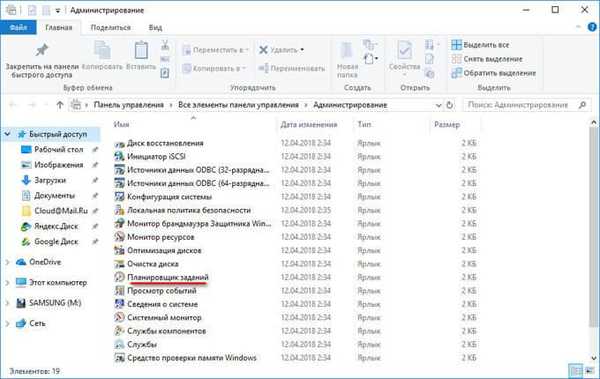
Изводи на статията
Ако е необходимо, потребителят може да отвори инструмента за планиране на задачи в Windows по различни начини: чрез въвеждане на команда от диалоговия прозорец "Изпълнение", от командния ред, от Windows PowerShell, стартиране на приложението от менюто "Старт", от щракването на компютъра за управление, от контролния панел, с използване на търсене.
Свързани публикации:- Как да отворите системния регистър на Windows: всички начини
- Как да скриете дисковия дял в Windows - 4 начина
- Как да зададете парола за USB флаш устройство в BitLocker
- Windows 10 бърза помощ - приложение за бързо подпомагане
- Как да премахнете защитата от запис от флаш устройство - 5 начина











